Mozilla Firefox (Рыжая лиса) — мой главный, любимый, лучший браузер. И никто на свете не переубедит меня в обратном. С тем количеством всевозможных дополнений к нему, которое существует, он превращается в мощный комбайн бороздящий бескрайние просторы Интернета…
Так я писал и чистосердечно думал про этот обозреватель в далёком 2011 году. С тех пор много воды утекло — менялись движки программы, дизайн, философия и направление развития. Производители, такое впечатление, всеми силами пытались закопать глубоко в землю когда-то очень популярный цифровой продукт.
Доигрались до катастрофической потери интереса со стороны пользователей, так как пропала главная фишка браузера — огромное число поддерживаемых дополнений на все случаи жизни.

Содержание:
Установка Firefox
Скачиваем инсталлятор с официального сайта (найти в сети Интернет не составит труда)…
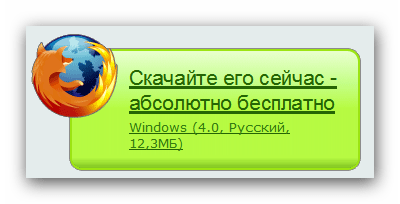
Жмём на здоровую зелёную кнопку…
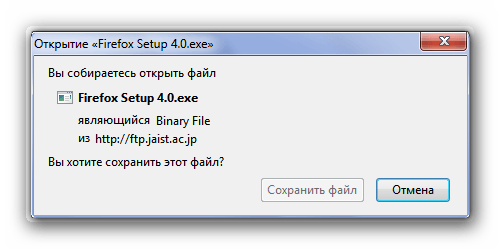
«Сохранить файл» …
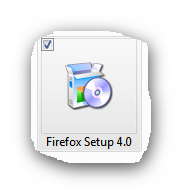
Получаем такой файлик. Кликаем на него и дальше даже нет необходимости в картинках. Всё очень просто — соглашаемся со всеми появляющимися окнами и через минуту браузер Mozilla Firefox установлен.
Это мы получили «голый» браузер, печальный и не впечатляющий. Всю свою прелесть и мощь он приобретает после установки дополнений, которых… тысячи существует много было когда-то. На любой вкус и для любых целей. Но это настолько обширная тема, что я вернусь к ней позже, в отдельной заметке. А пока настроим обозреватель…
Основная настройка Mozilla Firefox
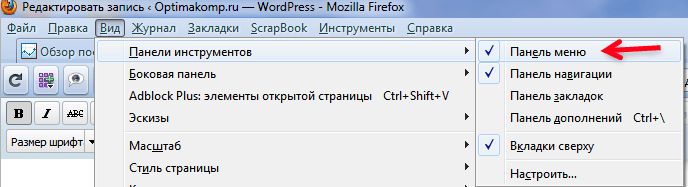
Уберите эту галочку и получите более удобный и современный вид просмотрщика сетевых страниц.
Читайте также на сайте:
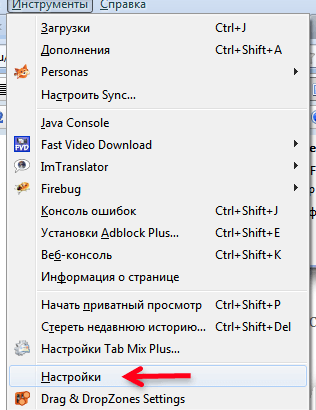
Или, если изменили вид, кликните на самую верхнюю слева кнопку меню…
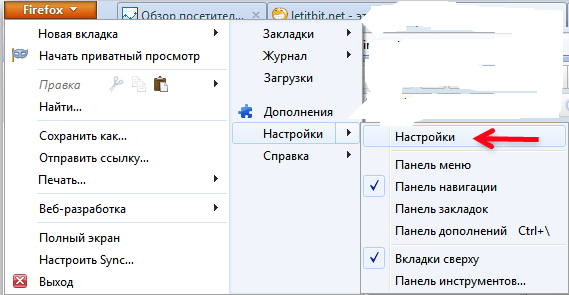
В открывшемся окне поменяйте путь для сохранения скачанных файлов. Иначе, через неделю забьёте свой системный диск под самые помидоры. …
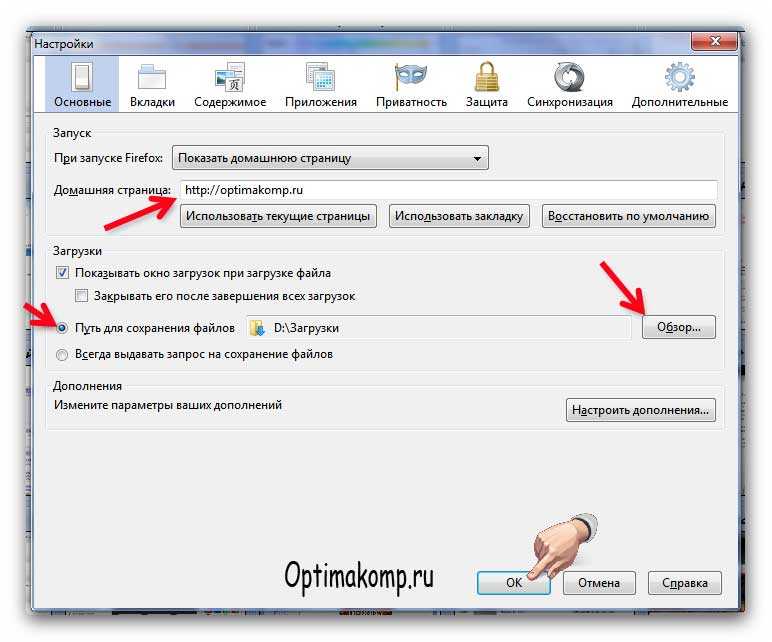
Нажав (Обзор) легко выберете свою, предварительно созданную цветную папку для загрузок на не системном, большом логическом диске, у меня такой — диск «D:» . Можете выставить домашнюю страницу, как у меня.
Вот и все настройки — больше ничего менять не стоит. Чтобы наслаждаться путешествием по сети Интернет не отвлекаясь, нажмите на клавиатуре кнопку «F11», получите полноэкранную Mozilla Firefox.
Эта фича работает на всех браузерах. Если есть проблемы со зрением, можете увеличить масштаб страницы нажав кнопку на клавиатуре Ctrl (слева, в нижнем ряду) и удерживая её нажать (+). Для уменьшения — та же операция, но с кнопкой (-). Работает на всех браузерах.

Мы установили и настроили Mozilla Firefox. Как я и говорил — вся сила этого замечательного браузера в дополнениях. Но это уже другая (печальная) история.
До новых полезных компьютерных программ и интересных приложений для Андроид.
ПОЛЕЗНОЕ ВИДЕО
 Уверенный пользователь трех домашних ПК с многолетним опытом, "компьютерщик" для всех родственников, соседей и знакомых, в течении 14-ти лет автор более тысячи обзоров интересных и полезных программ для компьютера на собственном софтовом блоге OptimaKomp.RU
Уверенный пользователь трех домашних ПК с многолетним опытом, "компьютерщик" для всех родственников, соседей и знакомых, в течении 14-ти лет автор более тысячи обзоров интересных и полезных программ для компьютера на собственном софтовом блоге OptimaKomp.RU
С Уважением, Сергей Трофимов (не певец) :)
История моего Никнейма (Svengali)
Дата публикации (обновления):
Я только обозреваю программы!
Любые претензии - к их производителям!
Все комментарии проходят модерацию


